Nessus エージェントでリモートワーカーを保護 (英語)

急増するリモートワーカーの安全確保策をお探しですか? Nessus Agent をお使いください。5 つのステップで始められます。
世界中の組織が COVID-19 のパンデミックに対応する中で、サイバーセキュリティの専門家は、リモートワーカーの資産に対する早急な安全確保という難題に取り組んでいます。Tenable のお客様には、軽量でフットプリントの小さいエージェントをローカルで資産にインストールすることで、ネットワークベースのスキャンを補完するという選択肢があります。こうしたエージェントを使用することで、脆弱性、コンプライアンス、システム情報を収集し、それらのデータを脆弱性管理プラットフォームへ送って分析することが可能です。
さらに、エージェントはスキャンの柔軟性を高めることもできます。資産が今後ネットワークに接続されることを見越して広いスキャンウィンドウを使用することで、頻繁にオフラインとなる (故に、アクティブスキャンからは見えない) 資産を評価することが可能となります。またエージェントを使用することにより、大規模な同時スキャンによるネットワークへの影響を最小限に抑えながら、継続的なホストの認証情報も必要なく、オンライン資産をスキャンすることも可能です。
エージェントを使用して、リモート資産を保護し、組織のサイバーリスクを軽減させることができます。そのための5ステップをご覧ください。
5ステップで始めるエージェント
エージェントの知識がない初心者の方でも、簡単に使用できます。お使いの環境にエージェントベースのスキャンを展開するための、5つの簡単なステップをご紹介します。Tenable では Tenable.io と Tenable.sc の両方でエージェントをサポートしていますが、ここでは Tenable.io を使用して、特定の製品をカバーする例をお見せします。下記の点をご留意ください:Tenable.io からエージェントの同期を構成するために、Tenable.io のユーザーは管理者またはスキャンマネージャーロールのアクセスが、Tenable.sc のユーザーはセキュリティマネージャーロールのアクセスが必要となります。
ステップ1: リンクキーを取得する
エージェントをインストール・展開する前に、脆弱性管理プラットフォームにエージェントをリンクさせてエージェントデータを取得・分析するため、リンクキーを見つける必要があります。このキーにアクセスするには、Tenable.io のメインナビゲーションのドロップダウンメニューから [Settings] を選択して、[Sensors] オプションをクリックします。[Sensors] 画面の右上にある [Add Agent] をクリックすると、[Linking Key] が表示されます。
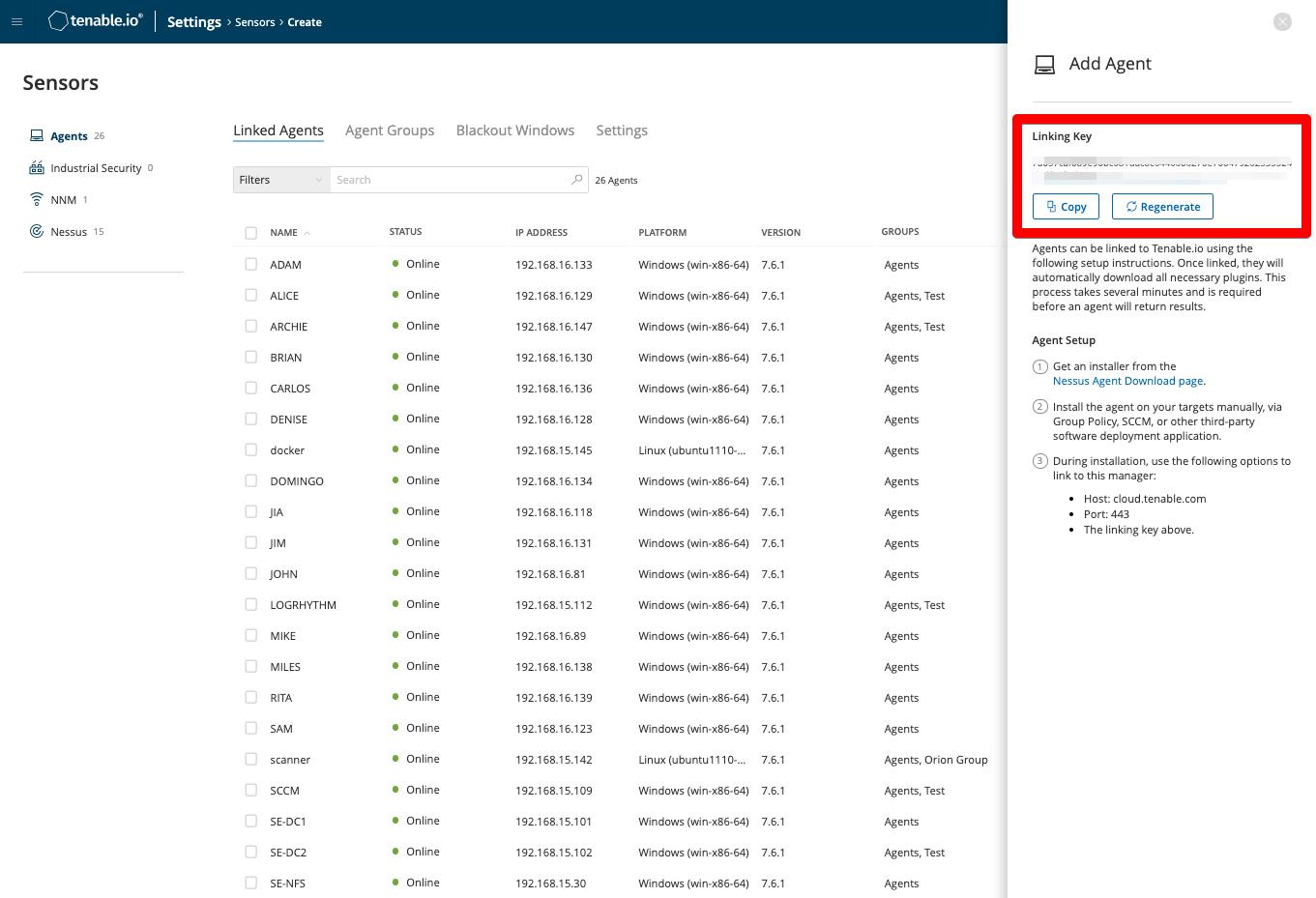
ステップ2: Nessus Agent をインストールする
リンクキーを入手したら、Nessus Agent ページにアクセスして、お使いの OS に対応するエージェントをダウンロードします。ダウンロードが完了したら、すばやく簡単にお使いのシステムにインストールできます。Nessus Agent は、すべての主要な Linux ディストリビューション、Microsoft Windows、および Mac OS に対応しています。インストールウィザードを使用してインストールプロセスを完了するか、もしくはコマンドラインインターフェイス (CLI) 経由でエージェントを展開します。また、組織のホスト全体にわたって多数のエージェント (10,000以上) を展開する場合、大規模展開ガイドをご参照ください。
ステップ3: Nessus Agent がリンクされていることを確認する
それでは、新しくインストールしてリンクしたエージェントが Tenable.io 内で検索できることを確認します。ステータスを確認するには、[Settings] 内にある [Sensors] 画面を表示し、[Linked Agents] テーブルからエージェントを探します。エージェントが “Online” と表示されていたら、エージェントスキャンを構成する準備ができています。エージェントを既存のエージェントグループに追加するか、新しい [Agent Group] を作成することにより、今後のエージェントスキャンで使用できるようになります。
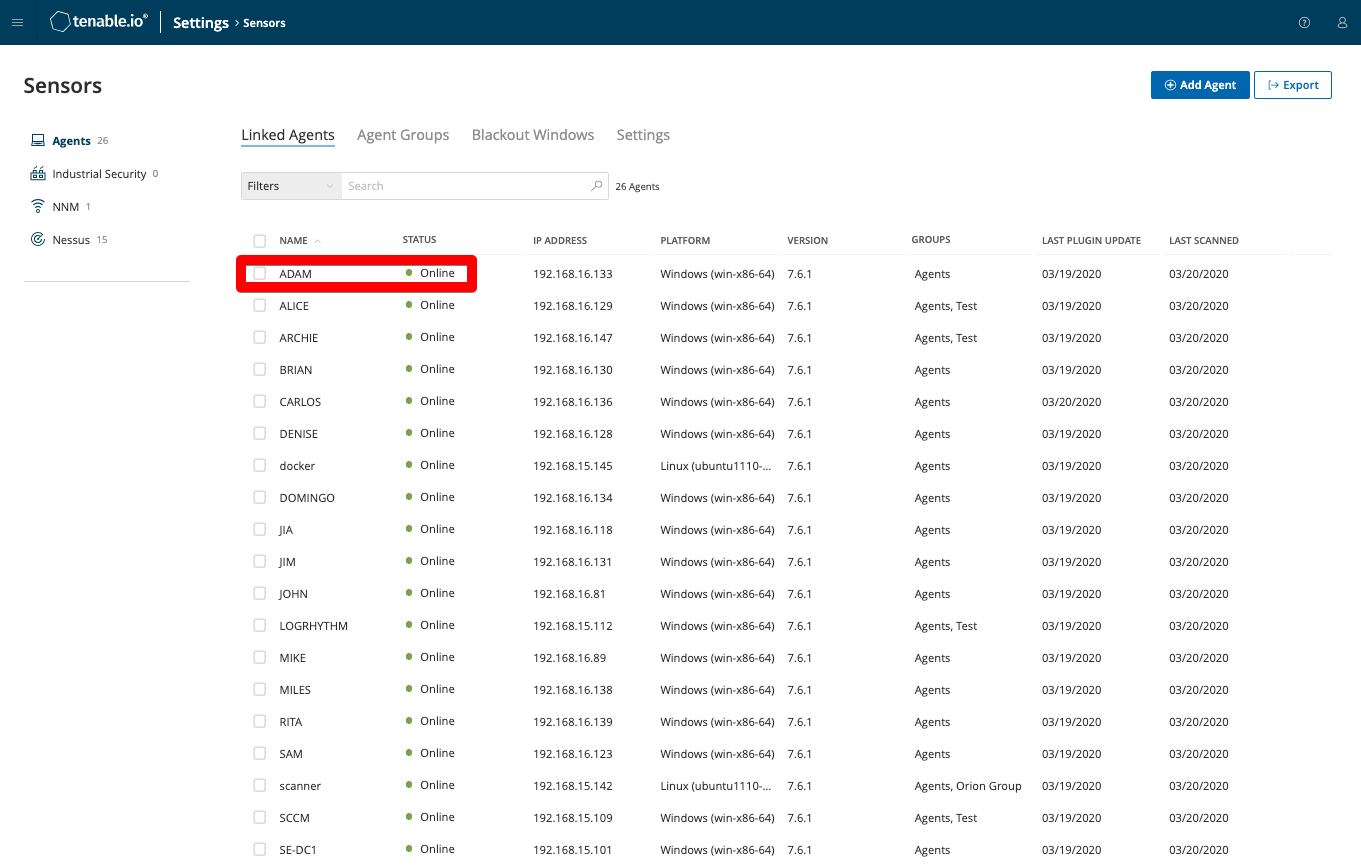
ステップ4: エージェントスキャンを構成する
メインナビゲーションのドロップダウンメニューをクリックして、[Tools] にある [Scans] オプションを選択することで、Tenable.io 内に新規エージェントベースのスキャンを作成します。[Scans] 画面の右上にある [Create Scan] ボタンをクリックして、画面上部付近にある [Agent] タブを選択します。ここでは、さまざまな構成済みスキャンテンプレートから選択することができますが、最初は[Basic Agent Scan] から使用することをおすすめします。
[Agent Groups] および [Scan Window] などといったエージェント専用のオプションを含め、必要条件に基づいてスキャンを構成します。プロフェッショナルのためのヒント:ネットワークへの資産の接続の持続性に基づいて、スキャンウィンドウを選択します。システムがネットワークにアクセスした際にスキャン結果のレポート時間を長くとれるよう、リモートのノートパソコンやワークステーションには長めのスキャンウィンドウ (日次スキャンの場合は12時間) を使用します。また、必ず定期的なスケジュールでスキャンを実行してください。Tenable.sc のユーザーは、Tenable.sc にエージェントスキャン結果を同期することを選択できます。
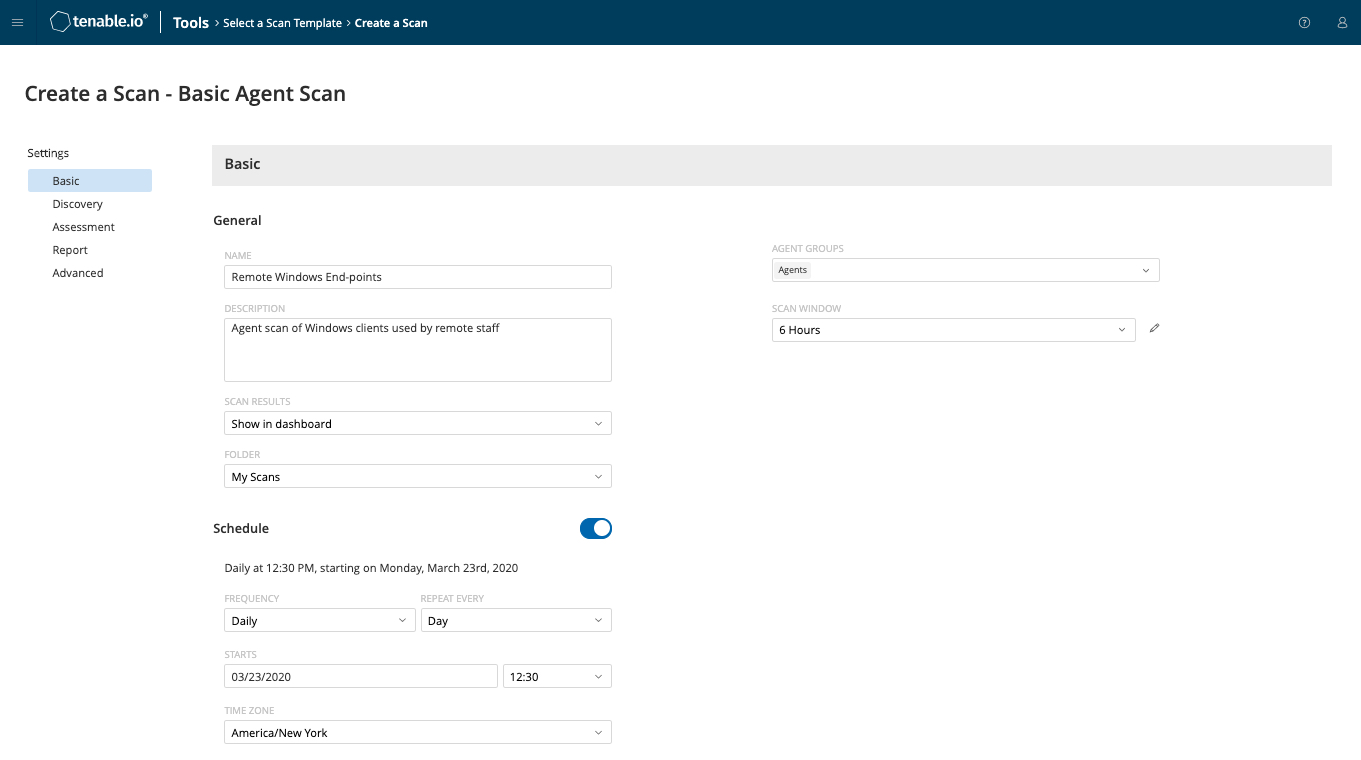
ステップ5: スキャン結果を分析する
ここで、エージェントからの資産と脆弱性のデータが Tenable.io に流れこみ、Tenable.sc と同期されていることが確認できます。ダッシュボードを掘り下げるか、エージェントスキャンをクリックして、特定のエージェントの結果を表示できます。エージェントベースのスキャン情報を分析して、専用ダッシュボードおよびレポートを作成することもできます。
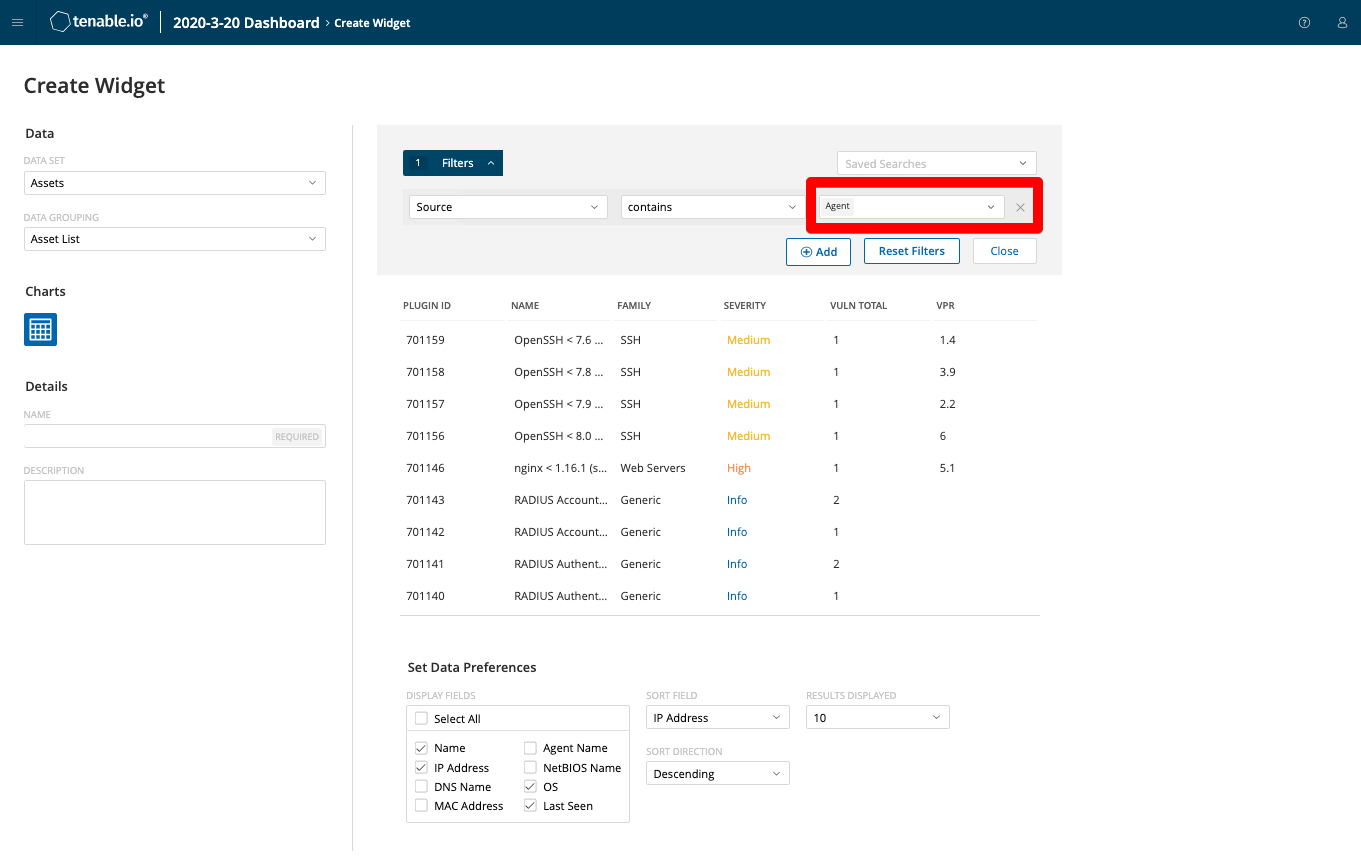
参照情報
以上の5ステップが、初めてエージェントスキャンを使用されるお客様に役立つポイントとなります。その他にも役立つリソースを紹介します。
- Nessus Agent ユーザーガイド
- 大規模な Nessus Agent 展開のためのヒント
- Nessus Agent の FAQ
- Nessus Agent ホワイトペーパー
- ハウツービデオ
- Tenable.io: エージェントを Tenable.io にリンクする (従来の UI)
- Tenable.io: Tenable.io でのエージェント評価 (従来の UI)
- Tenable.io: リンクキーを Tenable.io で使用する
- Tenable.sc: エージェントスキャンを Tenable.sc で起動する
- SecurityCenter
- Tenable Vulnerability Management
- Tenable Vulnerability Management (DO NOT USE)
- Vulnerability Management

